Contenidos del curso
Extended AgentPress Listings Widget es un plugin adicional que mejora notablemente el widget «Featured Listings» o Inmuebles Destacados que colocamos en portada. Como recordaremos en capítulos anteriores, este widget muestra en portada un listado de los últimos inmuebles publicados, pero sin posibilidades de personalización ni de ordenar los resultados.
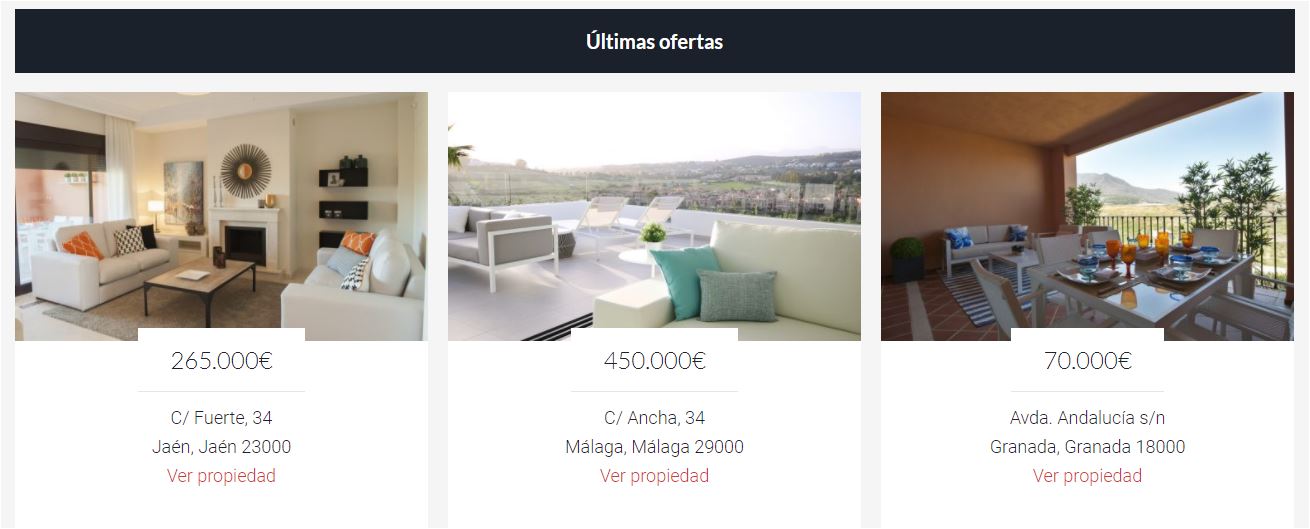
Gracias a Extended AgentPress Listings Widget podemos añadir información a los resultados, ordenarlos según nuestras necesidades, paginarlos y algunas opciones más que iremos viendo a continuación.
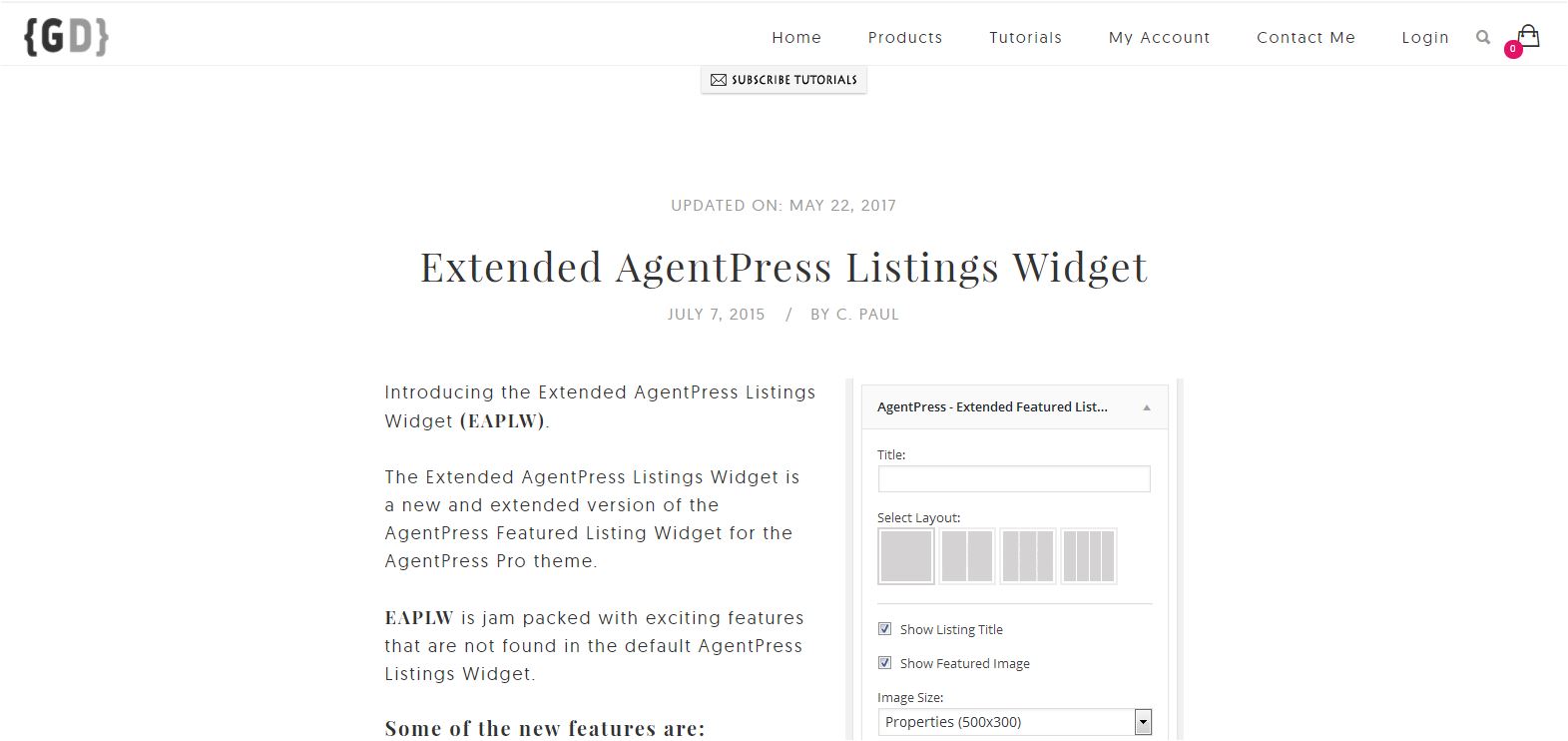
Podéis adquirir el plugin desde su página web utilizando mi enlace de afiliado: http://genesisdeveloper.me/extended-agentpress-listings-widget/ con 3 licencias disponibles, que van desde la licencia básica para un único sitio web y con soporte para 1 año por $15, hasta la licencia sin límites con soporte de por vida en $90.
1. Widget Extended Featured Listings
Una vez instalado, accedemos a la zona de widgets de WordPress para encontrar un nuevo elemento:
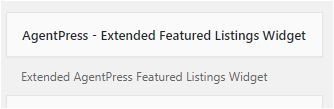
Lo arrastramos hacia la zona Home – Top de nuestra plantilla de AgentPress Pro.
2. Opciones de visualización
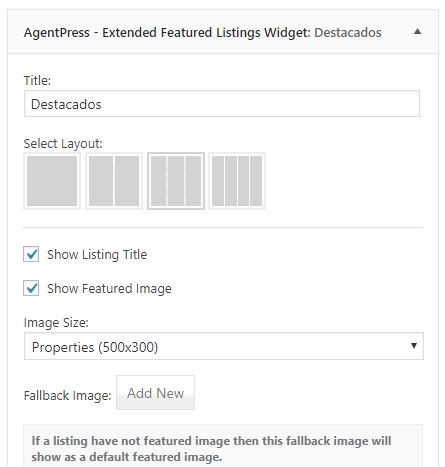
Lo primero que configuraremos será el título del widget, que en nuestro caso hemos definido como «Destacados».
A continuación escogemos en cuántas columnas deseamos mostrar los resultados. Personalmente prefiero configurarlo en 3, ya que se ve muy bien, y es posible que en 3 se vea demasiado estrecho.
Show Listing Title, nos mostrará el título del inmueble en una franja superior de la imagen destacada. Show Featured Image. muestra la imagen destacada del inmueble. Podemos seleccionar el tamaño de la imagen entre los tamaños definidos en nuestro proyecto, aunque recomiendo utilizar «Properties» de 500x300px, que es el tamaño que mejor se adapta al widget.
Fallback Image: En caso de que algún inmueble no cuente con imagen destacada, podemos cargar una imagen genérica con esta opción.
3. Seleccionar manualmente los inmuebles
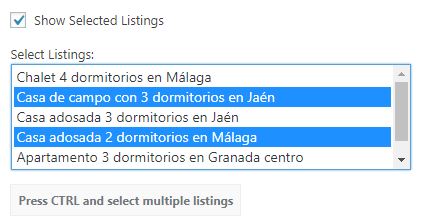
Una opción muy interesante si lo que queremos es mostrar únicamente los inmuebles de nuestro interés. Activando la casilla Show Selected Listings, se cargará la lista completa de inmuebles publicados permitiéndonos seleccionar los que necesitemos. Para seleccionar múltiples inmuebles utiliza la tecla CTRL.
4. Seleccionar taxonomías para mostrar en los resultados
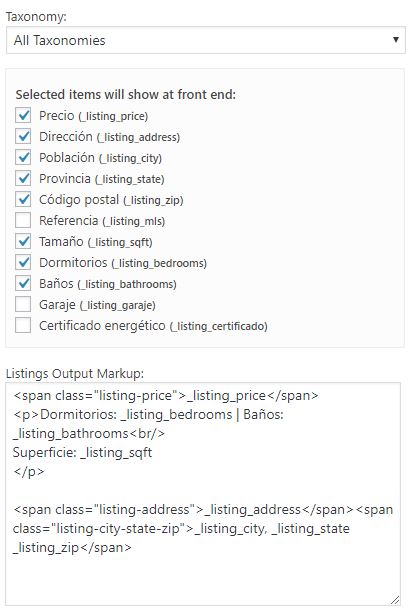
El widget por defecto de AgentPress Featured Listings, solamente permite mostrar el precio, ciudad, estado y código postal como información relevante del inmueble. Gracias a esta opción vamos a poder añadir información tal como el número de dormitorios, número de baños, superficie…, tantas como opciones hayamos añadido en la plantilla (ver cap. 4. Configurar los campos de detalles de la propiedad).
Tenemos que activar las casillas cuya información queramos mostrar y después configurar el Listings Output Markup para que la información sea leída correctamente.
Usando HTML sencillo podemos añadir por ejemplo el número de dormitorios especificando el nombre de la variable «_listing_bedrooms». Os dejo el código usado en el ejemplo para que lo probéis.
<span class="listing-price">_listing_price</span> <p>Dormitorios: _listing_bedrooms | Baños: _listing_bathrooms<br/> Superficie: _listing_sqft </p> <span class="listing-address">_listing_address</span><span class="listing-city-state-zip">_listing_city, _listing_state _listing_zip</span>
Y aquí podemos ver el resultado:
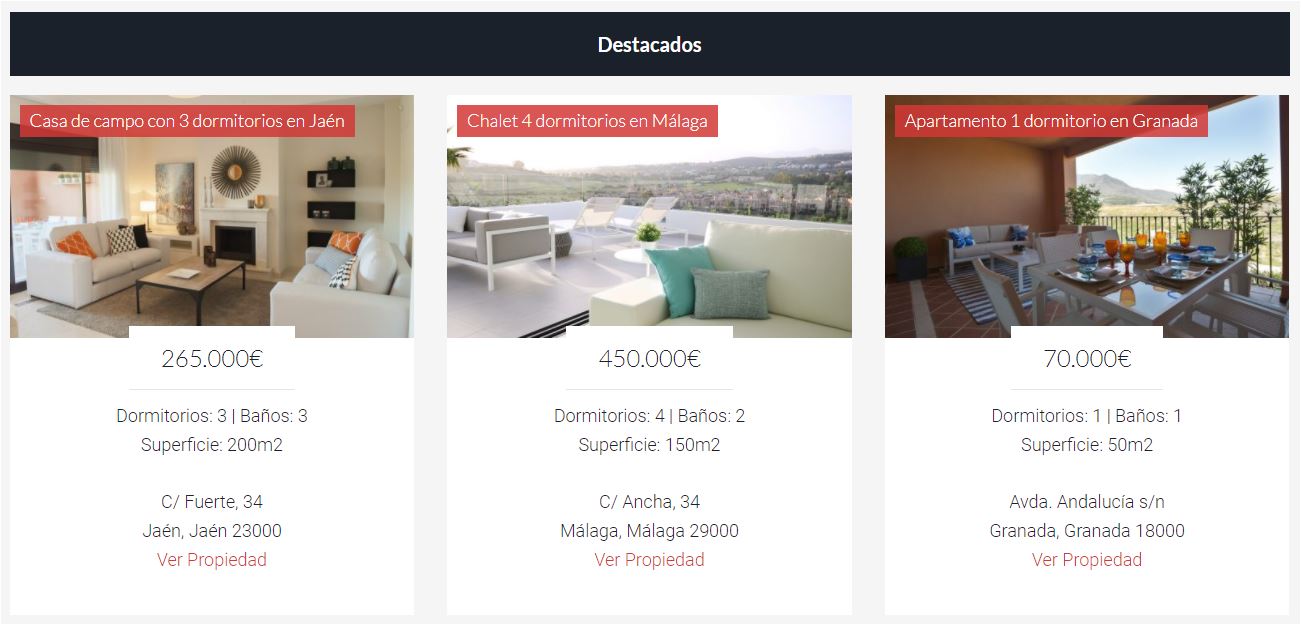
Como podemos ver, mejora notablemente la información y usabilidad del widget, permitiendo a nuestros usuarios hacerse rápidamente una idea de las características principales del inmueble.
5. Otras opciones
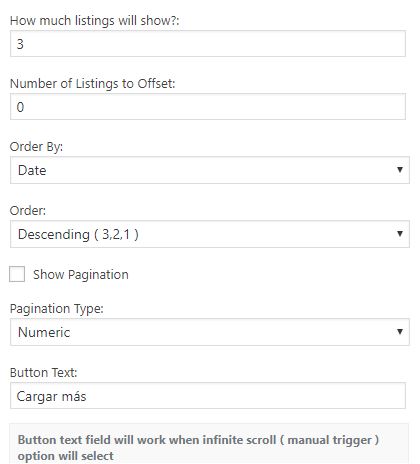
- How much listings will show? Nos permite especificar cuántos inmuebles mostrar en los resultados.
- Number of Listings to Offset: Número de inmuebles que se salta. Por defecto está en 0, pero si ponemos por ejemplo 1, veremos como se salta el primer inmueble y coloca en su lugar el 2º resultado.
- Order By: Otra interesantísima opción que permite ordenar los resultados no solo por fecha, si no por precio, id, título o random (aleatorio), dotando a nuestra portada de mayor dinamismo.
- Order: Así mismo podemos especificar el orden en ascendente o descendente.
- Show Pagination: Si no queremos sobrecargar nuestra página principal con un largo listado de inmuebles, podemos usar paginación, de esta forma mostramos unos pocos inmuebles y ofrecemos a nuestros usuarios la posibilidad de cargar más sin moverse a otra página,
- Pagination Type: El tipo de paginación puede ser numérico, mediante etiquetas (Next/Prev) o scroll infinito, mediante un botón que al hacer clic, cargará otra tanda de inmuebles y así sucesivamente.
- Button Text: Para especificar el texto del botón que cargará los siguientes inmuebles.
Como veis, se trata de un plugin que no siendo muy caro, nos mejora muchísimo nuestros inmuebles de portada con información y personalización que nuestros usuarios agradecerán a la hora de navegar por nuestro sitio web.
Recordad que si tenéis alguna duda o problema con el plugin, podéis dejar vuestras cuestiones en la caja de comentarios y estaré encantado de responderlas en cuanto me sea posible.
Un saludo y hasta el siguiente post!.


Hola Daniel !!
Te mando este mensaje por que he seguido todos los pasos indicados y todo queda correcto, excepto el tema del buscador, cuando selecciono por ejemplo un tipo de propiedad «piso», al darle al botón buscar debería mostrarme los pisos, y solo me salta a otra pagina con todos los elementos del sidebar, pero no muestra ninguna propiedad.
Lo mismo me pasa con la pestaña del menú personalizada con esta
URL: https://inmobiliariayodoyinternacional.com/?s=&post_type=listing hace exactamente igual que el buscador.
¿ Me podrías indicar que estoy haciendo mal ?
Te ruego lo veas a ver si me puedes orientar un poco ya que me estoy rompiendo la cabeza con esta incidencia.
Muchas gracias y perdona la molestia.
Hola José Luis, he estado viendo tu web y parece que no tengas ningún inmueble publicado. Si has seguido todos mis videos desde el principio no deberías tener problemas.
Intenta actualizar los enlaces permanentes, en Ajustes – Enlaces Permanentes – y guardar cambios sin tocar nada. A ver si es un problema de URLs internas.
Por otro lado no se si has configurado las taxonomías correctamente, ya que el buscador principal de portada no muestra ningún campo de búsqueda.
Lo siento, sin ver tu Dashboard no puedo ayudarte más.
Hola!
Me pasa lo mismo al buscar mas propiedades pero en vez de detrás me sale delante de cada propiedad las letras rm.. No se si al final encontraste el por qué de este error. Yo he estado mirando pero no encuentro el motivo.
Gracias.
Hola, se supone que es un bug, seguramente provocado por una actualización de WordPress o del propio Génesis Framework.
Debería solucionarse actualizando a la última versión del plugin, y en caso de tenerla, reportar el bug al desarrollador.
Un saludo.